雨林木风u盘装系统调整硬盘分区教程?
时间:2023-02-01
来源:雨林木风系统
作者:佚名
雨林木风u盘装系统调整硬盘分区教程?
在电脑城选好笔记本后,许多小伙伴会任由工作人员给新机装系统、分配磁盘空间。由于每个人的需求不同,这就容易出现有些分区太大、有些又不够的问题,如何调整分区大小?在接下来的内容中我们将学习怎么使用雨林木风u盘无损分区助手工具调整硬盘分区。
①将u盘制成雨林木风u盘启动盘,具体办法可参考“雨林木风v9.2装机版u盘一键制作详细教程”;
②设置电脑u盘开机启动,具体步骤可参考“将u盘启动盘设置为开机首选办法”;
③不清楚电脑开机快捷键的朋友请参考“雨林木风u盘开机启动快捷键大全”。
1、将雨林木风u盘启动盘插到主机usb接口上,然后按电源键开机,屏幕上出现logo图标后按快捷键打开雨林木风主菜单,选择“【02】运行雨林木风win8pE防蓝屏版(新电脑)”并回车,如下图所示:
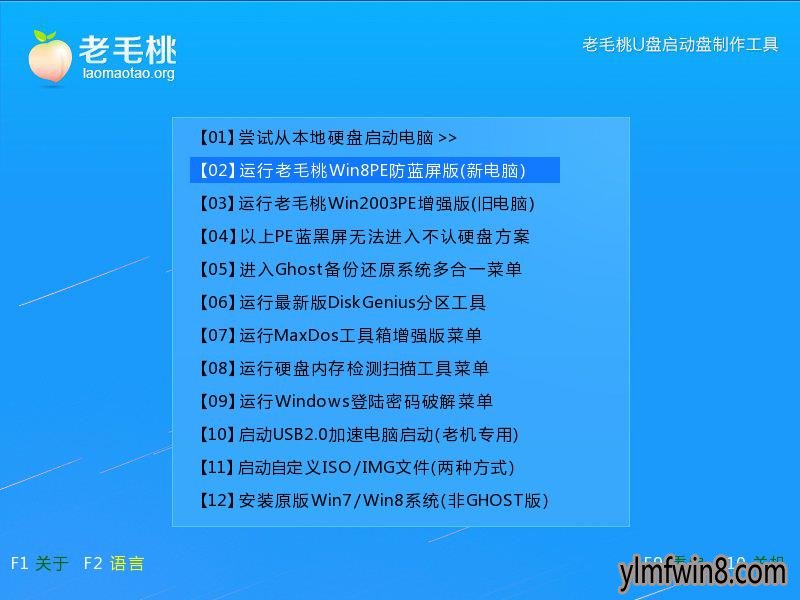
2、打开pe系统开始菜单,依次点击“分区工具--分区助手(无损)”,如下图所示:
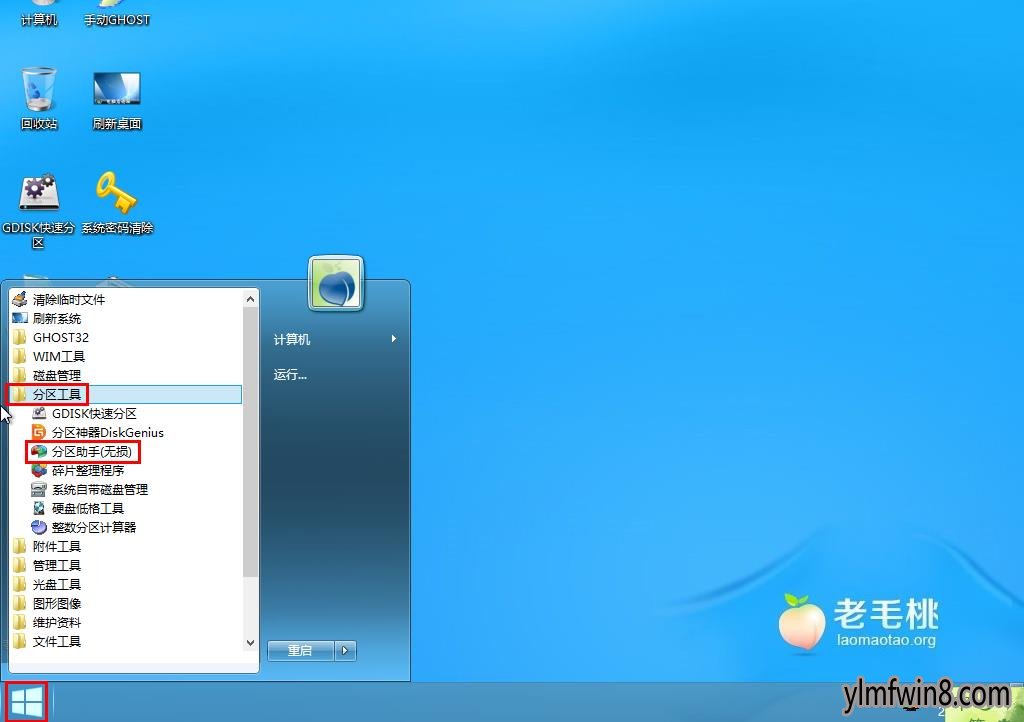
3、在分区助手工具窗口中,选中需要调整的分区,接着点击左侧操作列表中的“调整/移动分区”即可,如下图所示:
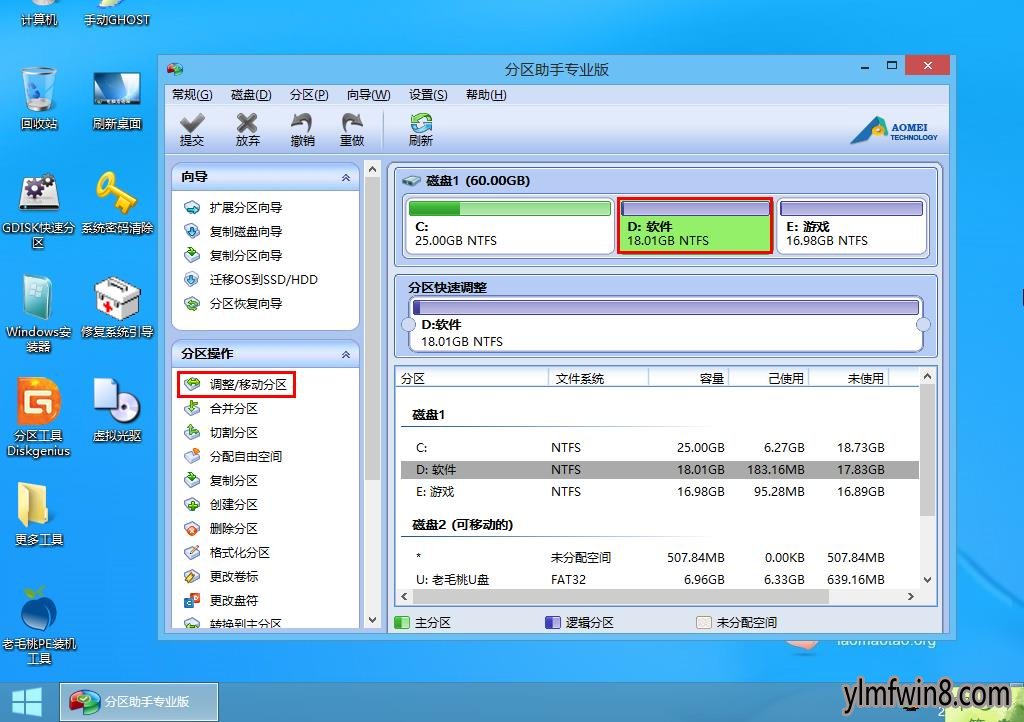
4、调整分区方式有两种:①拖动图标②在文本框中输入具体数值,然后点击“确定”按钮,如下图所示:
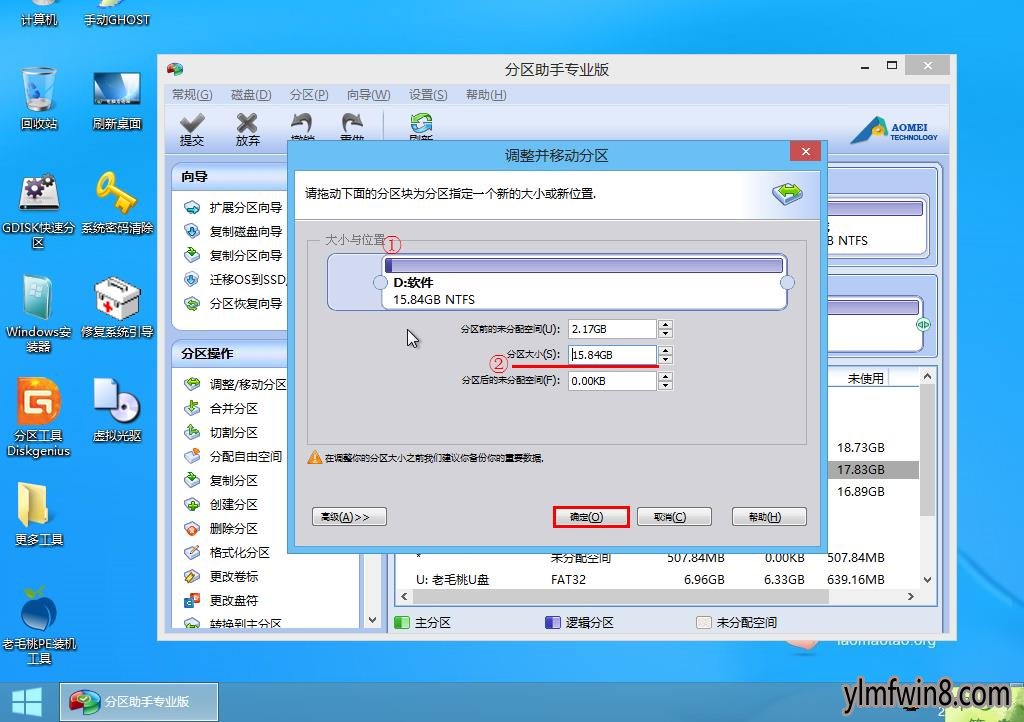
5、设置完后,点击左上角的“提交”,如下图所示:
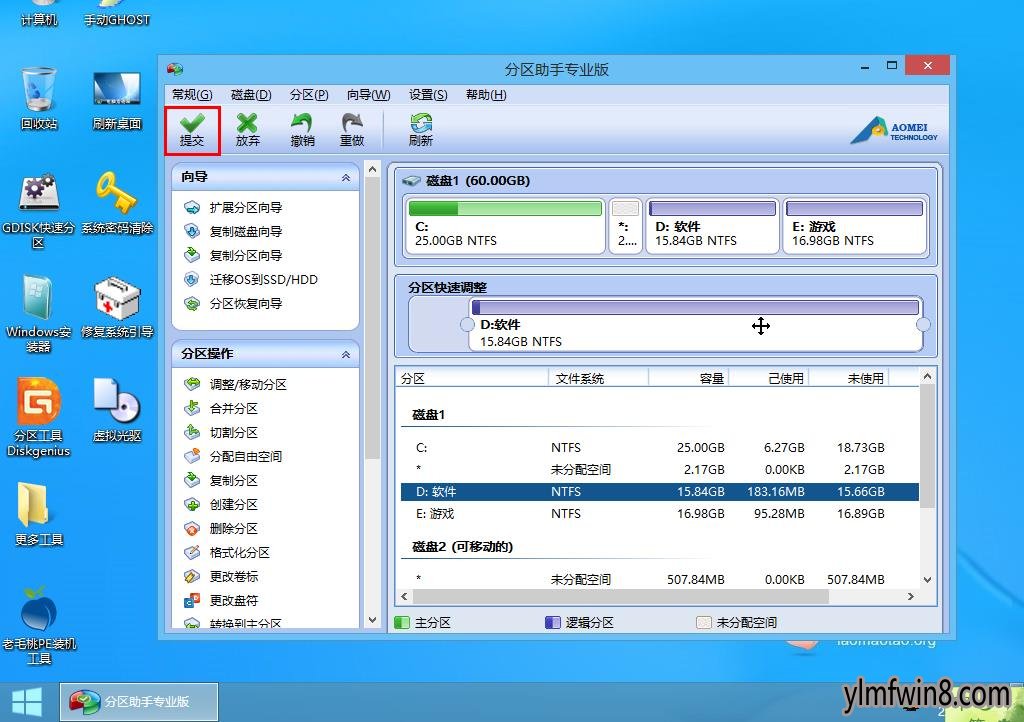
6、随后会弹出信息框,我们只需点击“执行”确认,如下图所示:
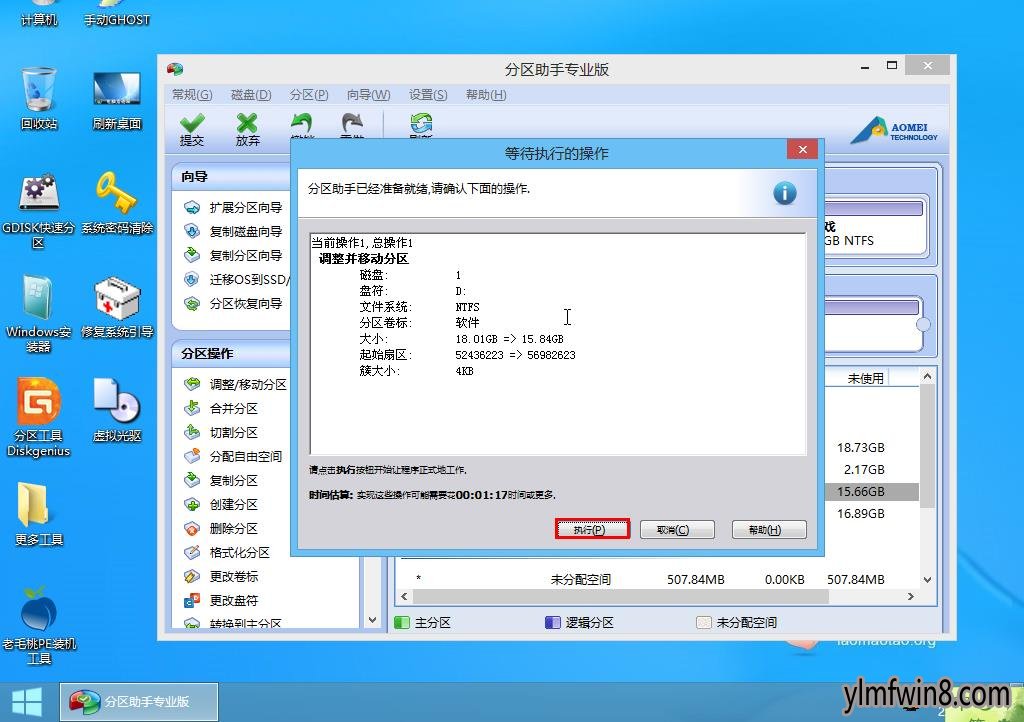
7、接下来等待分区调整,如下图所示:
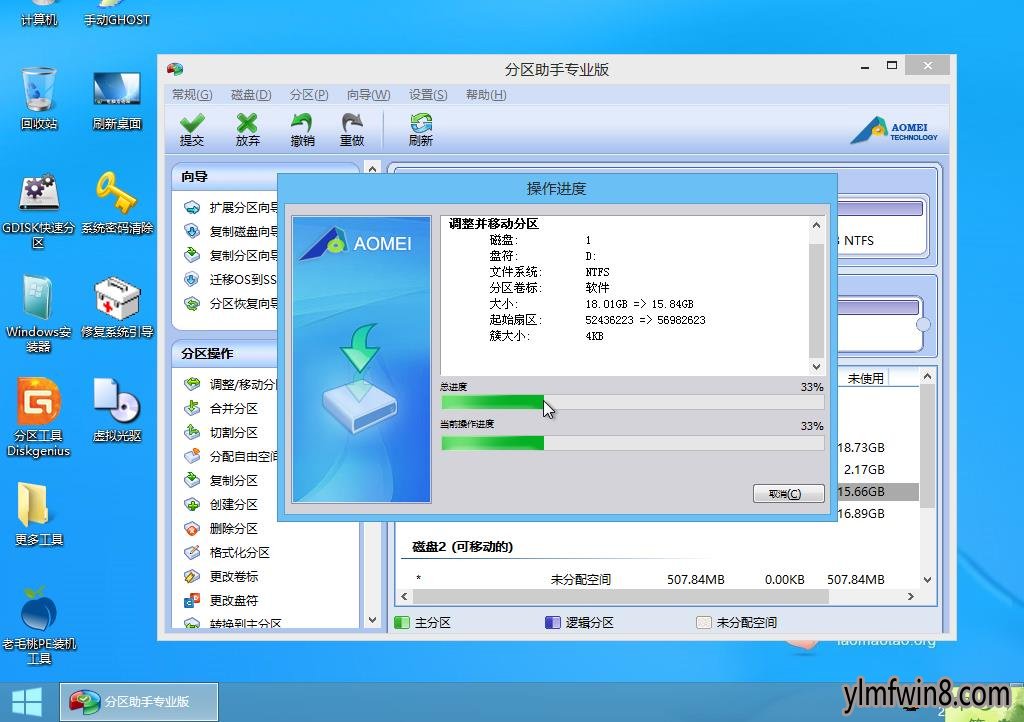
这样目标分区就变小了,而调整出来的这部分硬盘空间处于未分配状态,我们可以用同样地办法将其添加到容量不足的分区上即可。
相关文章
更多+-
05/18
-
02/02
-
01/19
-
02/23
-
09/26
手游排行榜
- 最新排行
- 最热排行
- 评分最高
-
动作冒险 大小:322.65 MB
-
角色扮演 大小:182.03 MB
-
动作冒险 大小:327.57 MB
-
角色扮演 大小:77.48 MB
-
卡牌策略 大小:260.8 MB
-
模拟经营 大小:60.31 MB
-
模拟经营 大小:1.08 GB
-
角色扮演 大小:173 MB




































